
Wi-Fi usmjerivač D-Link DIR-620
U ovom priručniku ćemo govoriti o tome kako konfigurirati D-Link DIR-620 bežični usmjerivač za rad s nekim od najpopularnijih pružatelja usluga u Rusiji. Vodič je namijenjen običnim korisnicima koji trebaju postaviti bežičnu mrežu kod kuće kako bi jednostavno funkcionirali. Stoga, u ovom članku nećemo govoriti o verzijama alternativnih softverskih verzija firmvera DIR-620, cijeli proces konfiguracije provodit će se kao dio službenog softvera tvrtke D-Link.
Vidi također: D-Link DIR-620 firmware
Sljedeća konfiguracijska pitanja bit će razmotrena redoslijedom:
- Ažuriranje firmvera sa službenog mjesta D-Linka (bolje da to učinite, uopće nije teško)
- Konfiguriranje L2TP i PPPoE veza (pomoću programa Beeline, Rostelecom kao primjer. PPPoE je također prikladan za pružatelje TTK i Dom.ru)
- Postavite bežičnu mrežu, postavite lozinku za Wi-Fi.
Preuzimanje programa i povezivanje routera
Prije postavljanja trebali biste preuzeti najnoviju verziju firmvera za verziju DIR-620 usmjerivača. Trenutačno postoje tri različite inačice ovog usmjerivača na tržištu: A, C i D. Da biste saznali reviziju Wi-Fi usmjerivača, pogledajte naljepnicu koja se nalazi na dnu. Na primjer, niz H / W Ver. A1 će naznačiti da imate D-Link DIR-620 inačicu A.
Da biste preuzeli najnoviji firmver, posjetite službenu web stranicu D-Linka ftp.dlink.ru, Vidjet ćete strukturu mapa. Trebali biste slijediti put /pub /Usmjerivač /DIR-620 /firmware, odaberite mapu koja odgovara reviziji usmjerivača i preuzmite datoteku s nastavkom .bin, koji se nalazi u ovoj mapi. Ovo je najnovija firmware datoteka.
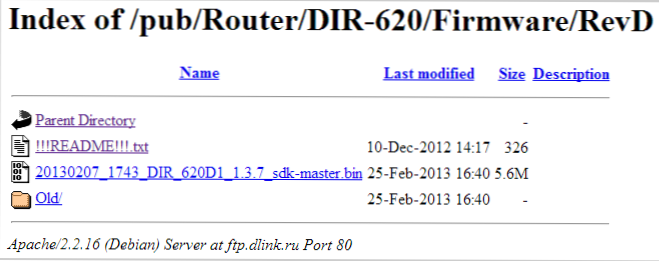
DIR-620 firmware datoteka na službenim stranicama
Napomena: ako imate usmjerivač Dlink DIR-620 revizija A s firmware verzijom 1.2.1, također morate preuzeti firmver 1.2.16 iz mape Stari (datoteka only_for_FW_1.2.1_DIR_620-1.2.16-20110127.fwz) i prvo ažuriranje od 1.2.1 do 1.2.16, a tek onda do najnovijeg firmvera.

Na stražnjoj strani usmjerivača DIR-620
Spajanje usmjerivača DIR-620 nije osobito teško: samo priključite kabel svog pružatelja usluga (Beeline, Rostelecom, TTK - proces konfiguracije će se smatrati samo za njih) na internetski priključak i spojite jedan od LAN priključaka (bolje - LAN1) na priključak mrežne kartice računalo. Spojite napajanje.
Još jedna stavka koju treba poduzeti jest provjeriti postavke LAN veze na računalu:
- U sustavu Windows 8 i Windows 7 idite na "Upravljačka ploča" - "Centar za mreže i zajedničko korištenje", s desne strane izbornika odaberite "Promijeni postavke prilagodnika" na popisu veza, desnom tipkom miša kliknite "Local Area Connection" i kliknite "Properties" "i idite na treći odlomak.
- U sustavu Windows XP idite na "Upravljačka ploča" - "Mrežne veze", desnom tipkom miša kliknite na "Local Area Connection" i kliknite "Properties".
- U otvorenim svojstvima veze vidjet ćete popis upotrijebljenih komponenti. U njemu odaberite "Internet Protocol version 4 TCP / IPv4" i kliknite gumb "Properties".
- Moraju se postaviti svojstva protokola: "Automatski nabaviti IP adresu" i "Automatski dobiti adresu DNS poslužitelja". Ako to nije slučaj, promijenite i spremite postavke.
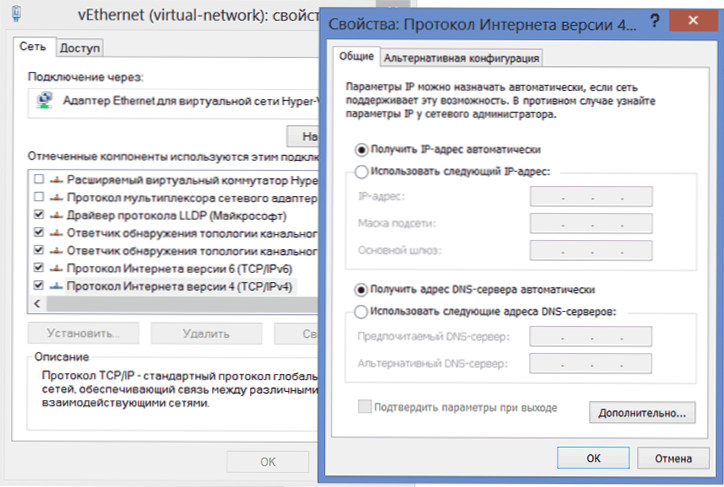
LAN konfiguraciju za D-Link DIR-620 usmjerivač
Napomena o daljnjoj konfiguraciji usmjerivača DIR-620: za sve daljnje radnje i do kraja konfiguracije ostavite vezu s internetom (Beeline, Rostelecom, TTC, Dom.ru) slomljena. Također, nemojte ga povezati i nakon konfiguriranja usmjerivača - usmjerivač će ga instalirati sami. Najčešća pitanja na web stranici: internet je na računalu, a drugi se povezuje s Wi-Fi mrežom, ali bez pristupa internetu povezan je s činjenicom da i dalje vode vezu na računalu.
D-Link DIR-620 Firmware
Nakon što ste spojili usmjerivač i napravili sve ostale pripreme, pokrenite bilo koji preglednik iu adresnoj traci tipa 192.168.0.1 pritisnite Enter.Kao rezultat toga, trebali biste vidjeti prozor provjere autentičnosti u kojem morate unijeti zadanu prijavu i lozinku za D-Link routere - admin i admin u oba polja. Nakon ispravnog unosa, naći ćete se na stranici s postavkama usmjerivača, koja, ovisno o verziji trenutno instaliranog firmvera, može imati drugačiji izgled:

U prva dva slučaja, na izborniku odaberite "Sustav" - "Ažuriranje softvera", u trećem kliknite na "Napredne postavke", a zatim na kartici "Sustav" kliknite desnu strelicu i odaberite "Software Update".

Kliknite "Browse" i odredite put do prethodno preuzete firmware datoteke. Kliknite "Ažuriraj" i pričekajte dok firmware ne završi. Kao što je spomenuto u bilješci, za reviziju A sa starim firmverom, ažuriranje će morati obaviti u dvije faze.
Tijekom ažuriranja softvera usmjerivača veza s njim će biti prekinuta, možda će se pojaviti poruka "Stranica nije dostupna". Što god se dogodilo, ne isključujte snagu usmjerivača na 5 minuta - sve dok se ne pojavi poruka da je firmware uspješan. Ako se nakon tog vremena ne pojavi poruka, ponovno idite na adresu 192.168.0.1.
Konfigurirajte L2TP vezu za Beeline
Prvo, ne zaboravite da se na računalu sama veza s Beeline treba slomiti. A nastavljamo s postavljanjem ove veze u D-Link DIR-620. Idite na "Napredne postavke" (gumb pri dnu stranice ", na kartici" Mreža ", odaberite" WAN ".) Kao rezultat, imat ćete popis s jednom aktivnom vezom Kliknite gumb" Dodaj "Na stranici koja se pojavi navedite sljedeće parametre povezivanja:
- Vrsta veze: L2TP + dinamički IP
- Naziv veze: bilo koji, po vašem ukusu
- U odjeljku VPN odredite korisničko ime i zaporku koju ste dobili Beeline
- Adresa VPN poslužitelja: tp.internet.beeline.ru
- Preostali parametri mogu ostati nepromijenjeni.
- Kliknite "Spremi".
Nakon što kliknete gumb za spremanje, ponovo ćete se pojaviti na stranici s popisom veza, samo će ovaj put novoizgrađeni Beeline veza biti u "Broken" stanju na ovom popisu. Također u gornjem desnom dijelu bit će obavijest da su se postavke promijenile i trebale bi biti spremljene. Učini to. Pričekajte 15-20 sekundi i osvježite stranicu. Ako je sve ispravno izvršeno, vidjet ćete da je veza sada u stanju "Povezano".Možete nastaviti s postavljanjem bežične mreže.
PPPoE postava za Rostelecom, TTK i Dom.ru
Svi gore navedeni operateri koriste PPPoE protokol za povezivanje s internetom pa stoga proces konfiguracije D-Link DIR-620 usmjerivača neće biti drugačiji za njih.
Da biste konfigurirali vezu, idite na "Advanced Settings" (Napredne postavke) i na kartici "Network" (Mreža), odaberite "WAN" (WAN), zbog čega ćete biti na stranici s popisom veza gdje postoji jedna Dynamic IP veza. Pritisnite mišem, a na sljedećoj stranici odaberite "Delete", nakon čega ćete se vratiti na popis veza, koja je sada prazna. Kliknite "Dodaj". Na stranici koja se pojavi, navedite sljedeće parametre povezivanja:
- Vrsta veze - PPPoE
- Ime - bilo koji, po vašem nahođenju, na primjer - rostelecom
- U odjeljku PPP unesite korisničko ime i lozinku koje vam je pružio ISP za pristup Internetu.
- Za pružatelja TTK, navedite MTU jednak 1472
- Kliknite "Spremi"
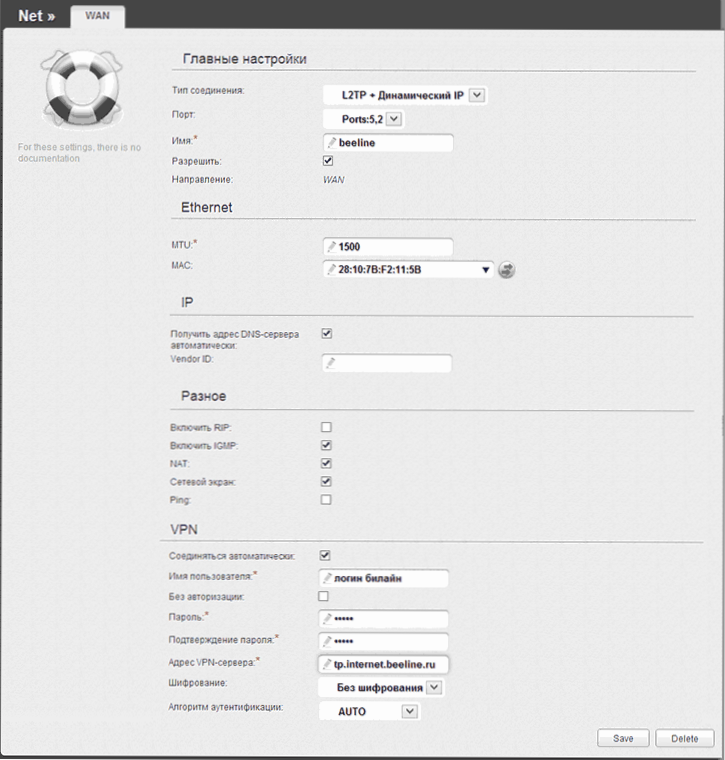
Beeline postavljanje veze na DIR-620
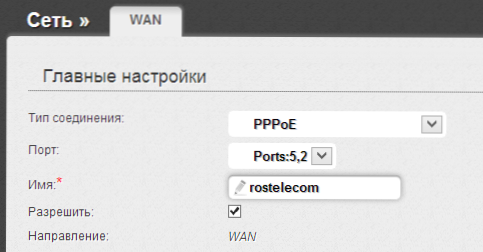
Nakon što spremite postavke, novo stvorena prekinuta veza bit će prikazana na popisu veza, također možete vidjeti na vrhu poruke da su postavke usmjerivača promijenjene i trebale bi biti spremljene. Učini to.Nakon nekoliko sekundi, osvježite stranicu s popisom veza i provjerite je li status veze promijenjen i internet je povezan. Sada možete konfigurirati parametre Wi-Fi pristupne točke.
Postavljanje Wi-Fija
Da biste konfigurirali postavke bežične mreže, na stranici s naprednim postavkama na kartici "Wi-Fi" odaberite stavku "Osnovne postavke". Ovdje u polju SSID možete dodijeliti naziv bežične pristupne točke pomoću koje ga možete identificirati među ostalim bežičnim mrežama u vašem domu.
U stavci Wi-Fi "Sigurnosne postavke" možete postaviti i lozinku za bežičnu pristupnu točku, čime se štiti od neovlaštenog pristupa. Kako to učiniti detaljno je opisano u članku "Kako postaviti lozinku na Wi-Fi".
Također je moguće konfigurirati IPTV od glavne stranice postavki usmjerivača DIR-620: sve što trebate je navesti priključak na koji će se spojiti set-top box.
Time se dovršava postavljanje usmjerivača i možete koristiti internet sa svih uređaja opremljenih Wi-Fi mrežom. Ako iz nekog razloga nešto odbija raditi, pokušajte se upoznati s glavnim problemima prilikom postavljanja usmjerivača i načina da ih riješite ovdje (obratite pažnju na komentare - ima mnogo korisnih informacija).












